За допомогою налаштувань за промовчанням наявна загальнодоступна збірка Windows 10 відображає електронну адресу облікового запису Microsoft на екрані входу або входу, коли ви використовуєте обліковий запис Microsoft для входу в Windows 10. \ t
Незважаючи на відсутність шкоди під час відображення адреси електронної пошти облікового запису Microsoft на екрані входу або входу в систему на вашому ПК, багато користувачів хочуть зупинити роботу Windows 10, показуючи адресу електронної пошти облікового запису Microsoft на екрані входу або для входу до системи з метою конфіденційності.

До цього, якщо користувач хотів приховати інформацію про обліковий запис на екрані входу, потрібно було скористатися груповою політикою або редактором реєстру. Ви можете пройти через наш, як приховати ім'я користувача та адресу електронної пошти з Windows 10 Логін екрані керівництва докладні інструкції.
Приховування деталей облікового запису на екрані входу до Windows 10
Що ж, Microsoft прислухалася до відгуків користувачів і додала опцію в меню Параметри, щоб швидко показати або приховати деталі облікового запису, такі як адреса електронної пошти на екрані входу в Windows 10.
Користувачі, які працюють під керуванням Windows 10 14328 або вище, тепер можуть показувати або приховувати інформацію про обліковий запис на екрані входу, конкуруючи з вказаними нижче інструкціями.
Показати або приховати адресу електронної пошти на екрані входу в Windows 10
ПРИМІТКА. Ця функція доступна лише для збірок 14328 і вище. Перевірте номер будівлі Windows 10 перед тим, як продовжити.
ПРИМІТКА 2. У Windows 10 14328 і вище, Windows 10 не відображає дані облікового запису, такі як адреса електронної пошти на екрані входу.
Крок 1. Відкрийте програму "Параметри", натиснувши піктограму "Параметри" в лівій частині меню "Пуск" або скориставшись логотипом Windows + I.
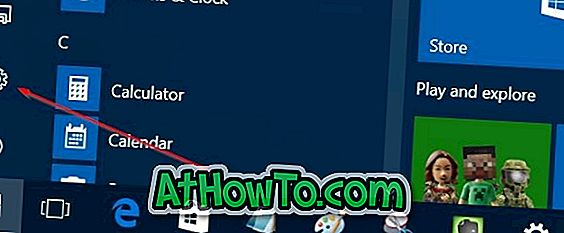
Крок 2. Клацніть Облікові записи . Натисніть Параметри входу .
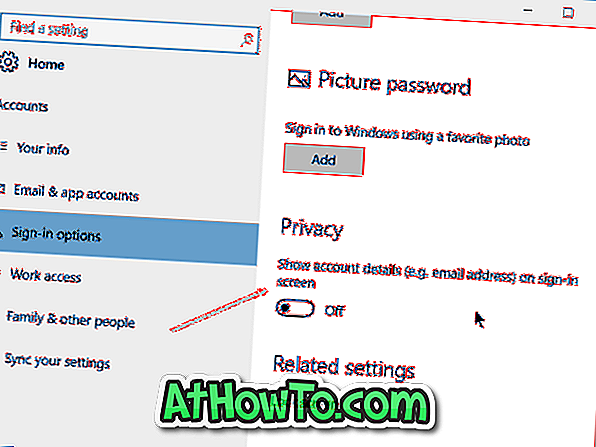
Крок 3. У розділі "Конфіденційність" вимкніть параметр Показувати дані облікового запису (наприклад, адресу електронної пошти) на екрані входу, щоб приховати деталі облікового запису, включаючи адресу електронної пошти на екрані входу Windows 10.
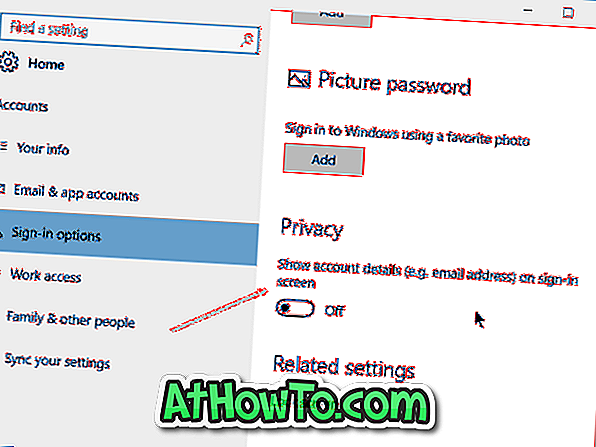
Як відновити або скинути пароль облікового запису Microsoft у посібнику з Windows 10, може також зацікавити вас.













